I denna något längre handledning vill jag visa er hur Commag skapades och layoutades i Adobe InDesign. Jag vill också skapa olika delar helt nya, alltså från omslag till innehållsförteckning. Dessutom vill jag visa er med hjälp av ett intervjuexempel hur jag layoutar det från början till slut, för att visa er att det inte är så svårt att layouta en tidskrift. Handledningen ska helt enkelt visa praktiskt hur vi skapar Commag.
Steg 1
Commag är den online-tidningen från PSD-Tutorials.de. Ni hittar den längst ner till höger i sidopanelen och ni kan visa alla tillgängliga utgåvor där. Commag har funnits i 7 år nu och om ni jämför med den äldsta utgåvan, har det skett en del förändringar under tiden.
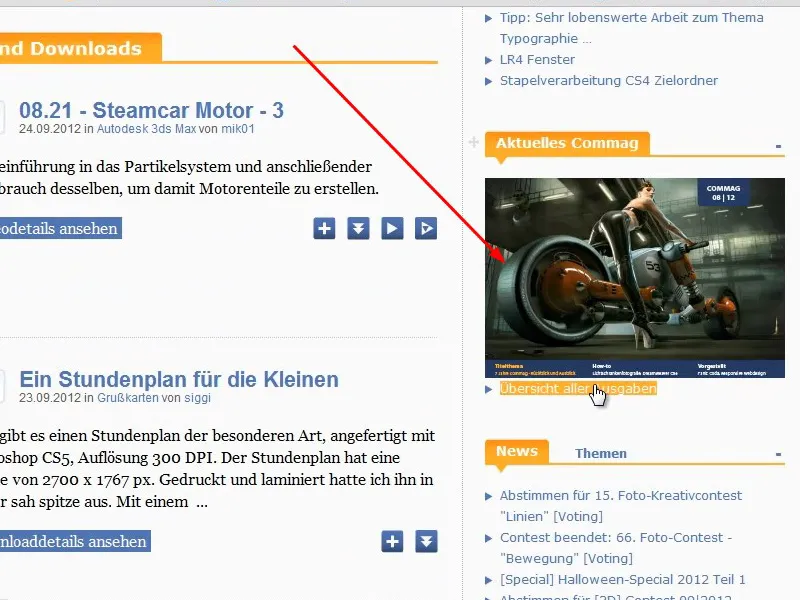
Steg 2
Vid den första utgåvan i augusti 2005 skapades Commag fortfarande som ett klassiskt liggande A4-format, som också kunde skrivas ut. Omslaget skapades då av MultimediaArts. Då hade vi 13 000 användare, idag är det över en kvarts miljon; en ganska anmärkningsvärd ökning.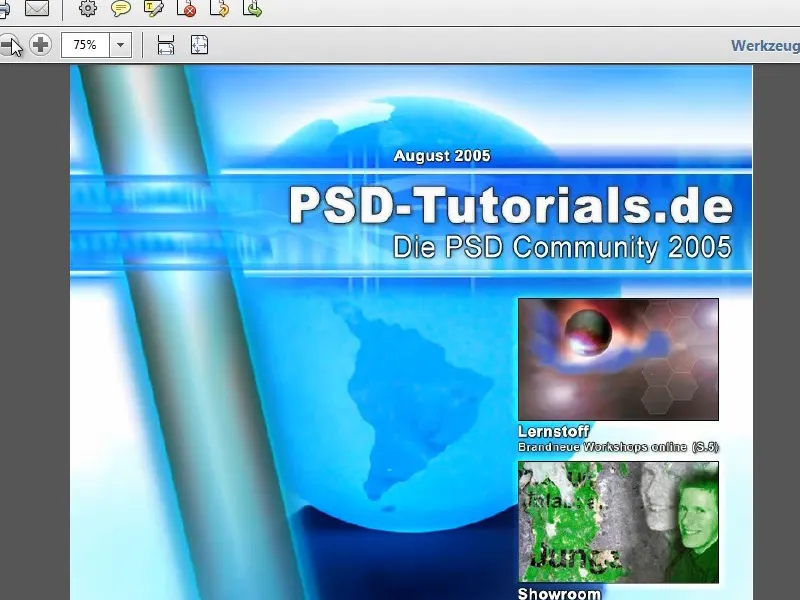
Steg 3
Som ni kan se på logotypen var vi vid den tiden en ren Photoshop-community. Numera finns det handledningar och videoträningar för många andra program och områden som t.ex. Adobe InDesign, CINEMA 4D, Fotografering m.m.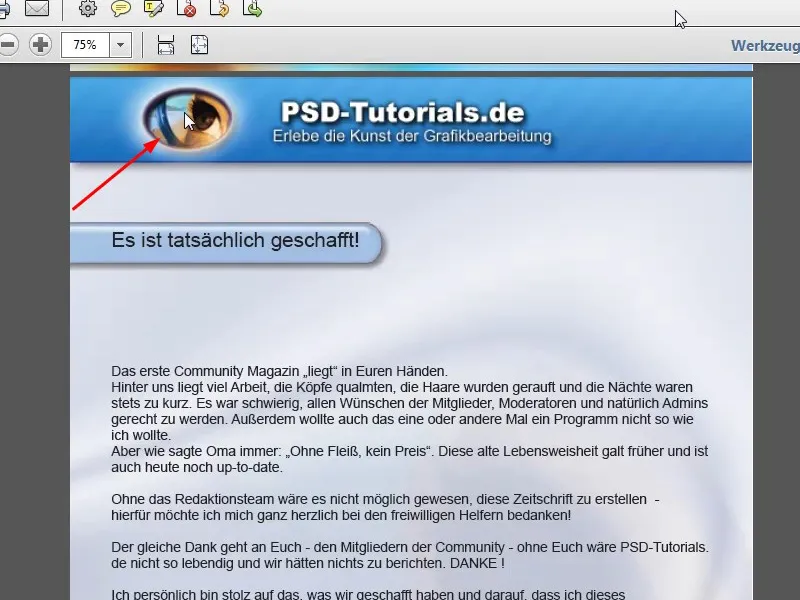
Steg 4
Innehållsförteckningen har redan fina länkar, så att ni alltid kan hoppa direkt till rätt sida. Jag kommer även att visa i en liten workshop hur man enklast gör det i Adobe InDesign.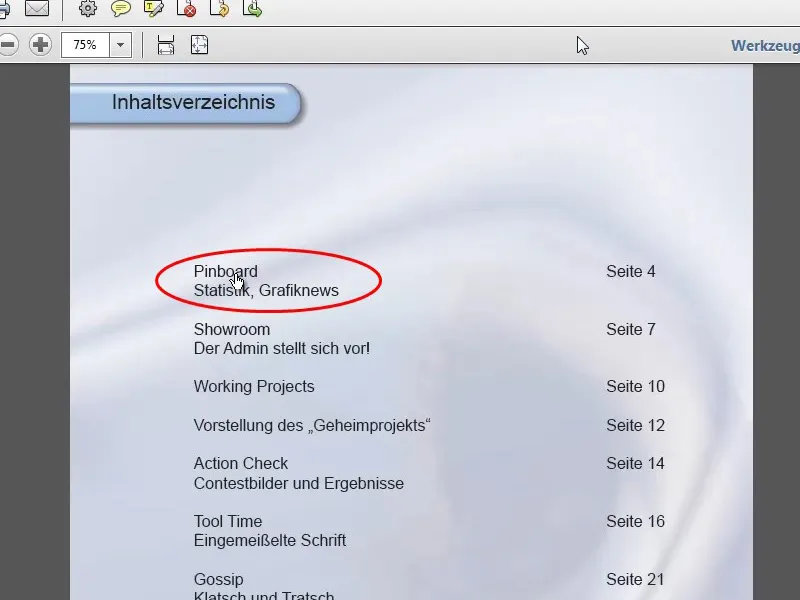
Steg 5
Också den aktuella sidnumret längst ner på sidan är enkelt att inkludera i Adobe InDesign. Jag kommer att visa er exakt hur senare i denna tutorialserie.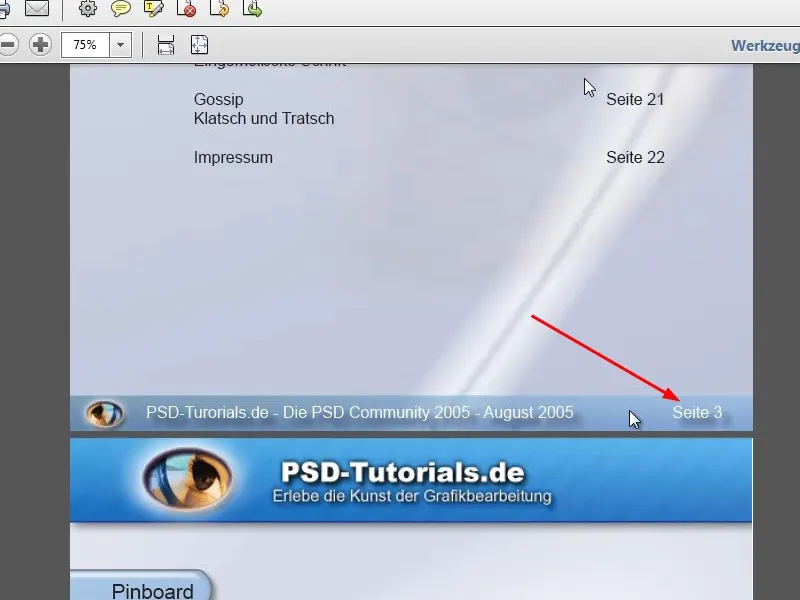
Steg 6
Commag innehöll även en lista över alla nya nedladdningar och handledningar samt nyheter och en intervju.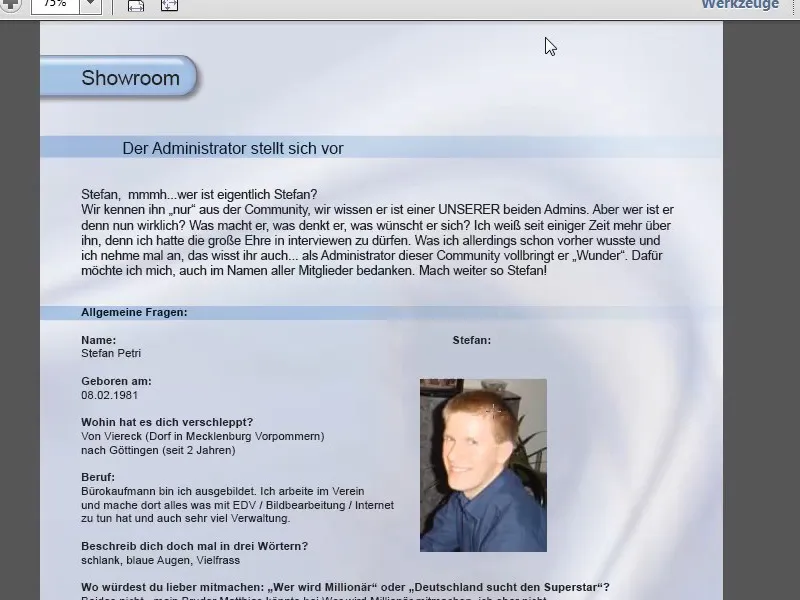
Steg 7
Layouten var inte så bra, men det händer ofta att det man gjort tidigare inte längre känns så bra senare. Till sist, även en impressum.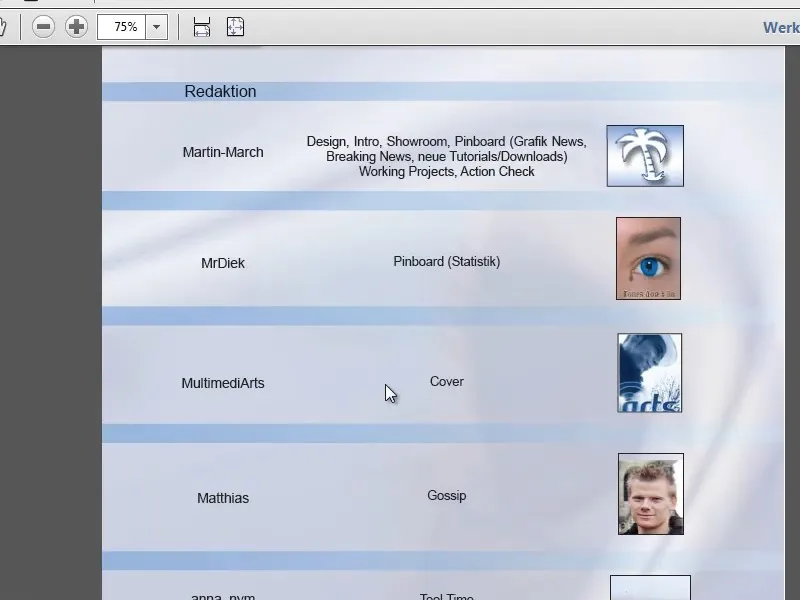
Steg 8
Nu jämför vi Commag 08/12, som finns som PDF och i en Flash-version. Vi ska använda PDF-versionen för handledningen. Först och främst, tidningen skapas numera i liggande format.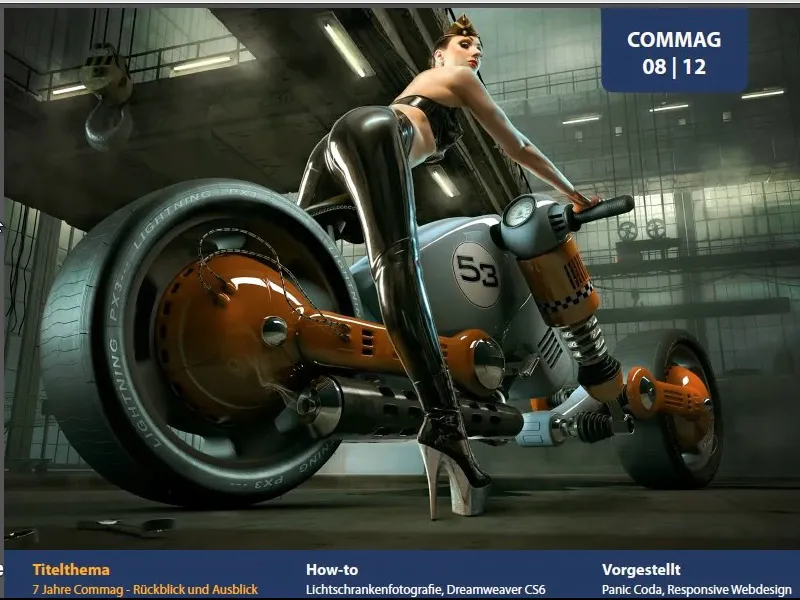
Steg 9
Också sättet texten är skriven på i tidningen är betydligt annorlunda. Vi arbetar med olika kolumnlayouter. I ledaren är det en fyrsidig text, som typsnitt har vi använt Myriad Pro Light, som följer med Adobe Photoshop eller CorelDRAW.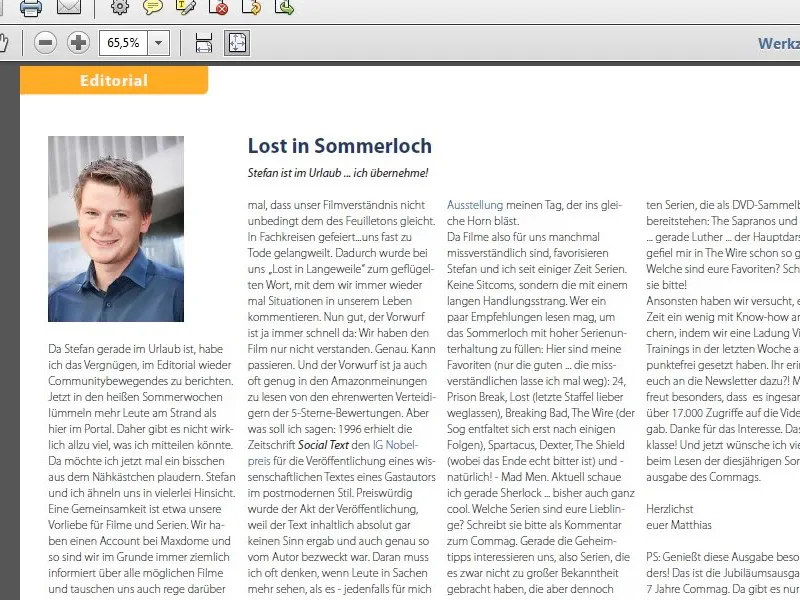
Steg 10
Innehållsförteckningen med länkar finns fortfarande kvar, men den är visuellt mycket fräschare, som tvåspaltig. Jag kommer senare, som sagt, visa hur ni enkelt kan skapa dessa länkar direkt i InDesign. Det går såklart också att göra i Adobe Acrobat.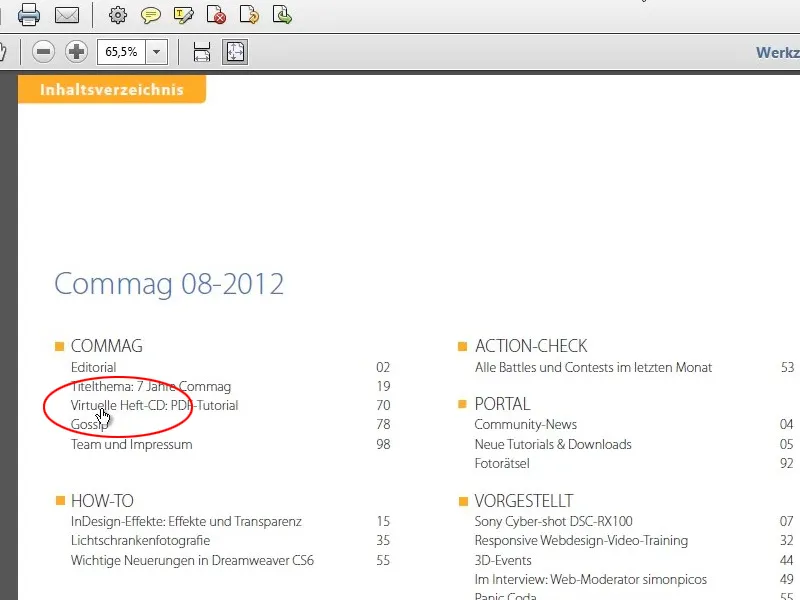
Steg 11
Där finns också nyheter med presentering av den senaste DVD:n och färgmarkerade länkar, de fyra senaste handledningarna från föregående månad samt de fyra mest betygsatta nedladdningarna.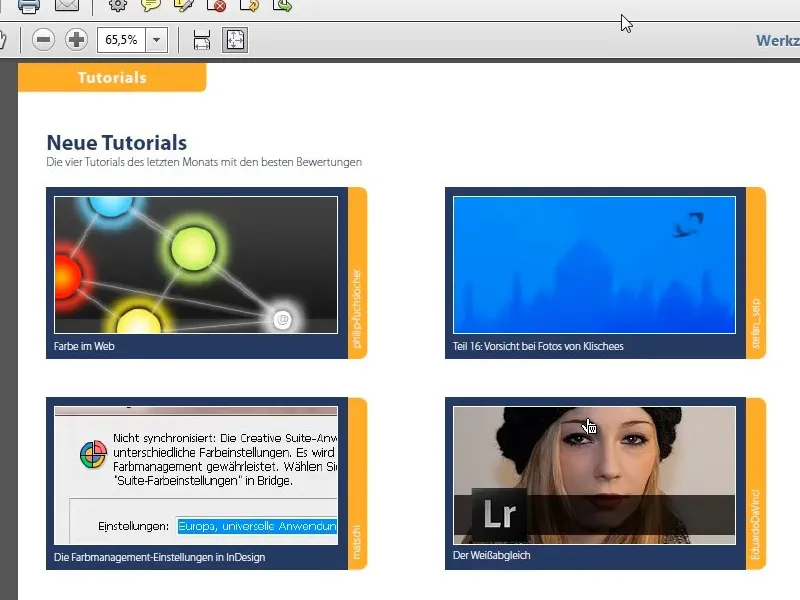
Steg 12
Vidare går vi på med en testrecension, som är satt i tre spalter, följt av en grundläggande exkurs - i detta fall om Adobe InDesign - som är satt något flytande med en textspalt till vänster och bilder i den högra delen.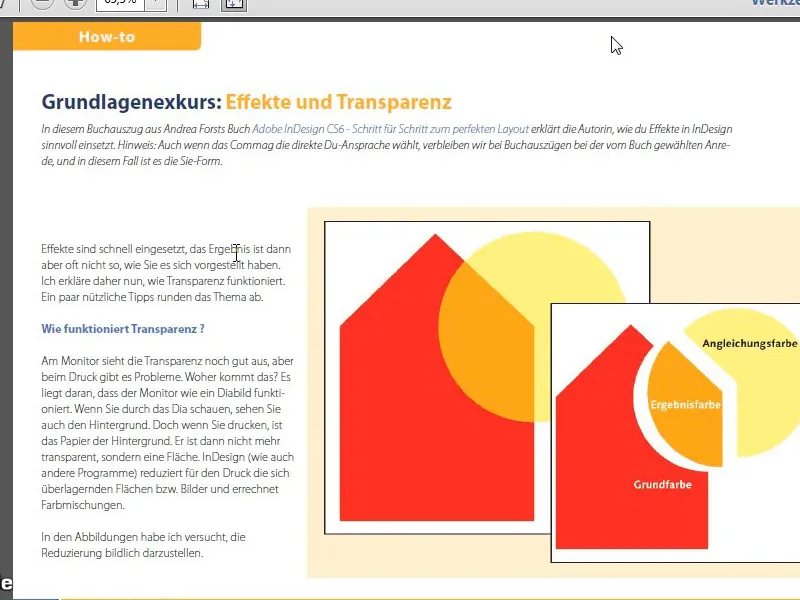
Steg 13
Passande till jubileet finns en översikt över de tidigare Commag-utgåvorna. Sedan kommer en notis om en ny träning för webbutvecklare, en notis om de två PSD-DVD:erna.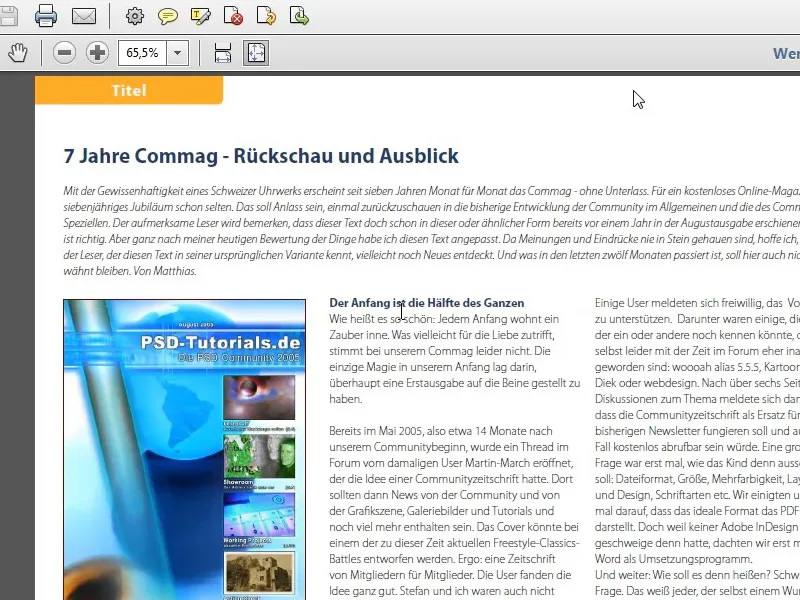
Steg 14
På nästa sida följer en helsidesbild som lockar till den följande artikeln. För detta har vi helt enkelt använt en lämplig bild med en textrad över.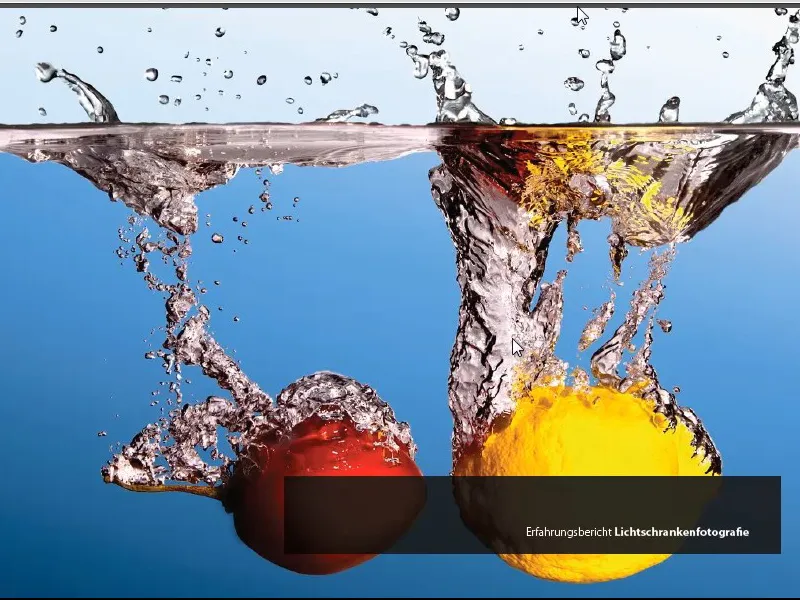
Steg 15
Den tillhörande artikeln följer som en tre-spaltare som också kan brytas upp med stora bilder. Bilderna kan sträcka sig över flera kolumner.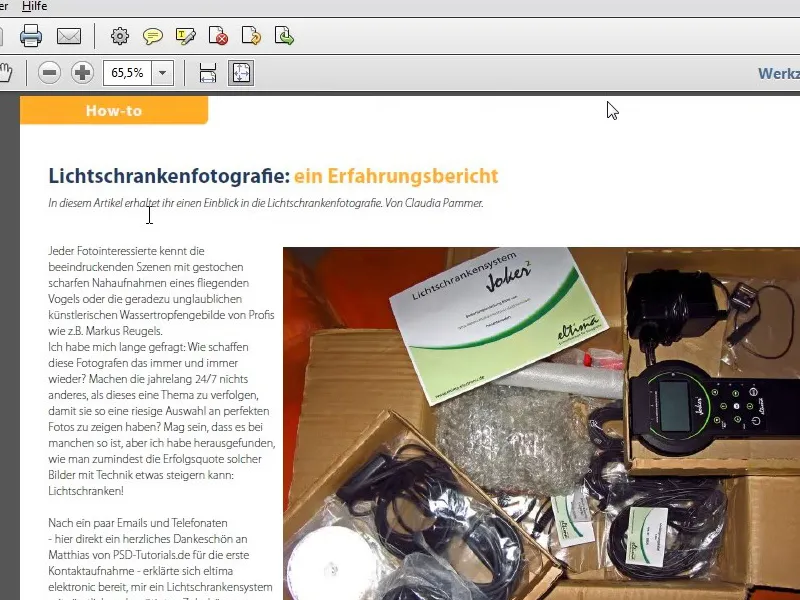
Steg 16
Efter lite mellanreklam följer en evenemangstips för en händelse och sedan intervjun med en ny moderator. Jag ska visa er i den andra delen av workshopen hur denna intervju layoutades, vilka saker man måste tänka på och hur till exempel de fyrkantiga punkterna framför varje fråga skapades. Det är inte alls svårt, det handlar främst om ämnet avsnittsformat.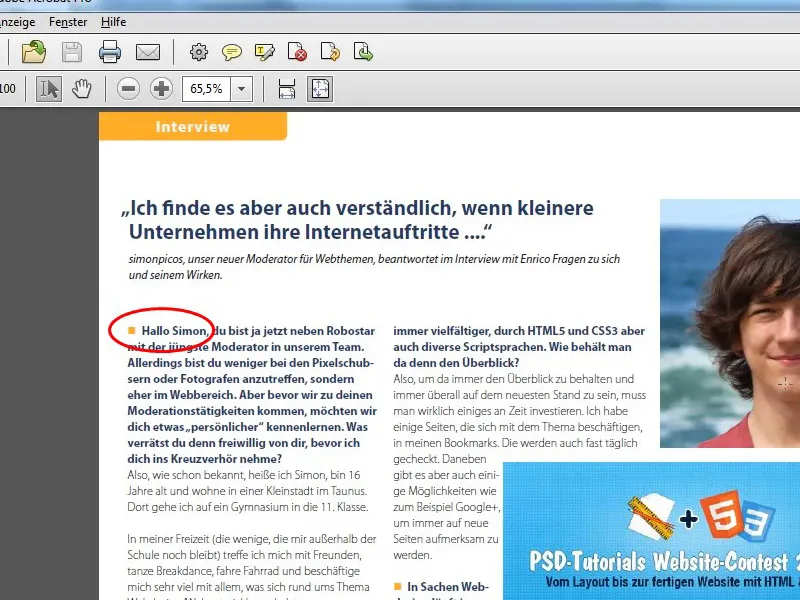
Steg 17
Det följer även en programintroduktion samt en översikt över de senaste funktionerna i Dreamweaver 6. I Actioncheck använder vi landskapsformatet fullt ut och visar de senaste vinnarbilderna från tävlingarna samt sidor med kommentarer, pussel och liknande. I slutet av Commaget följer även impressum, en statistiksida samt avslutningsvis reklam.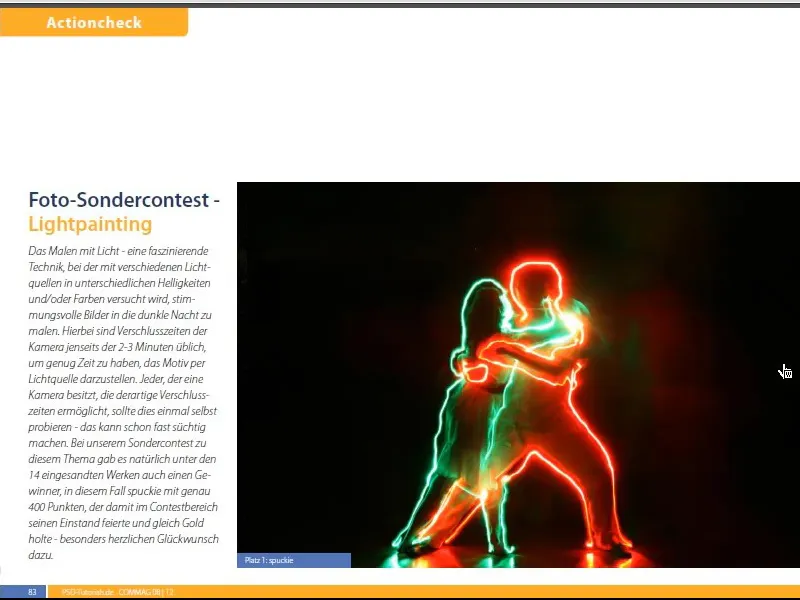
Steg 18
Efter den långa inledningen ska vi nu se hur Commaget är uppbyggt. Först tittar vi på filerna som Commaget består av. Som ni ser finns det en egen fil för varje ämne som slutligen kan exporteras som en bok. Den viktigaste filen har slutändelsen indb. Det är InDesign-bokfilen.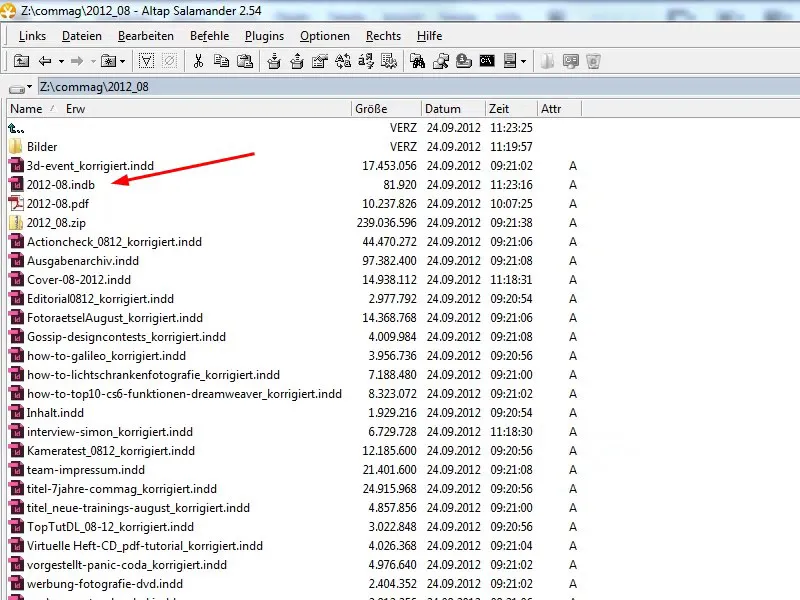
Steg 19
När ni öppnar bokfilen ser ni hela boken med alla inbäddade filer. Den här filen kan ni enkelt skapa genom att gå till Arkiv>Ny>Bok och sedan antingen använda plustecknet eller dra och släppa för att infoga de enskilda filerna.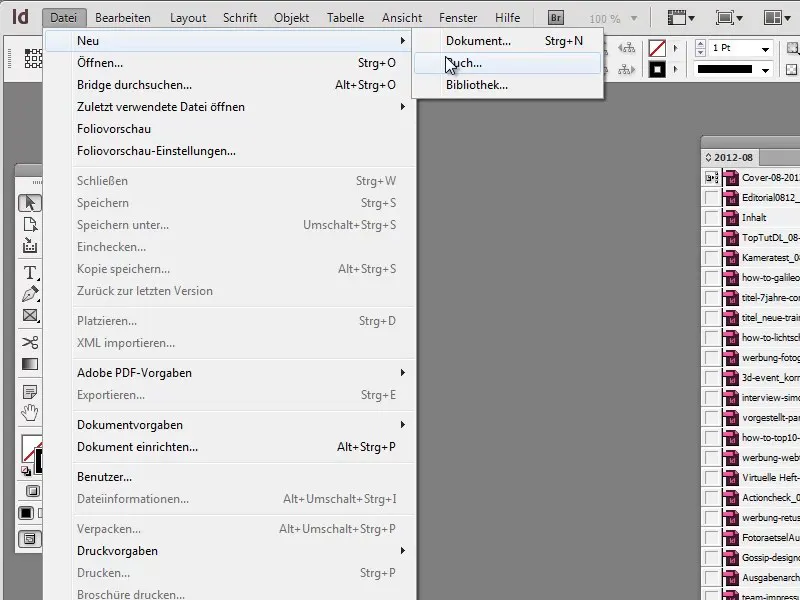
Steg 20
För att sedan exportera hela boken markerar ni alla delar av boken och väljer Exportera bok som PDF i menyn.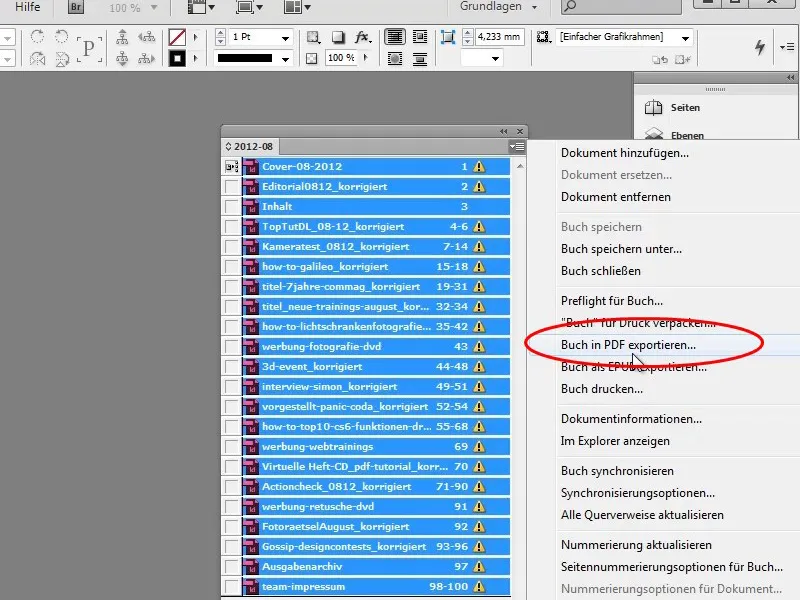
Steg 21
I den här vyn kan ni också ändra ordningen genom att flytta enskilda kapitel och Adobe InDesign rättar då automatiskt sidnumreringen.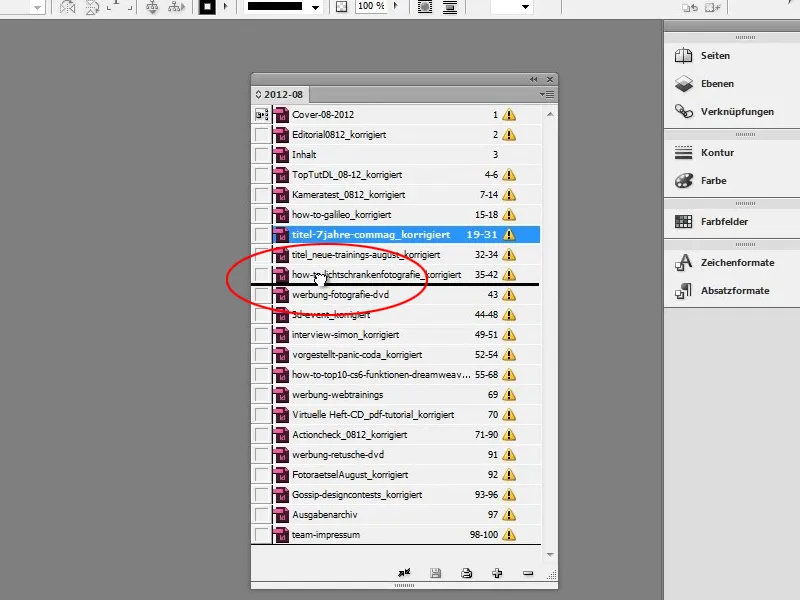
Steg 22
Nu går vi först in i omslagsfilen och får genast ett felmeddelande att de länkade filerna inte längre finns. Jag kommer att visa er direkt hur man kan korrigera det.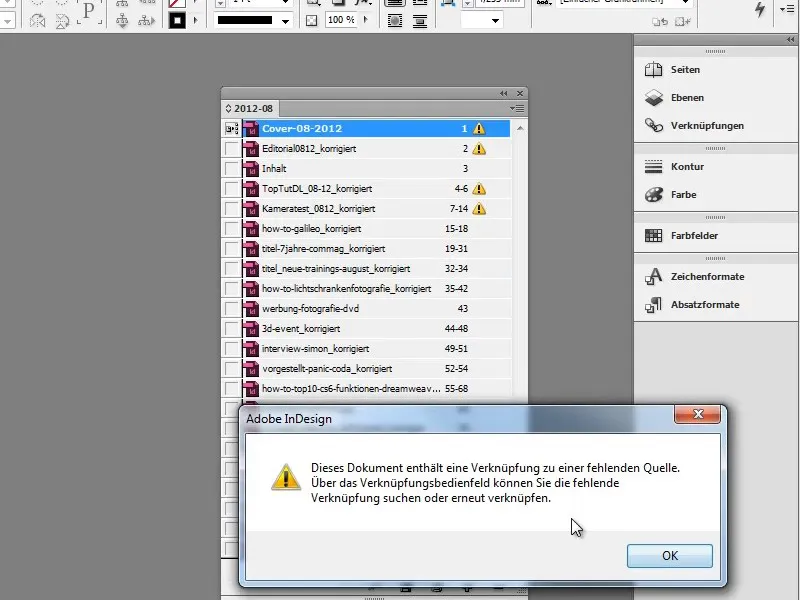
Steg 23
Genom Visa-knappen kan ni byta mellan Normal-vy och Förhandsgranskning. På omslaget ser ni ett frågetecken som säger att det finns en länkfel, det vill säga att bildfilen inte längre hittas.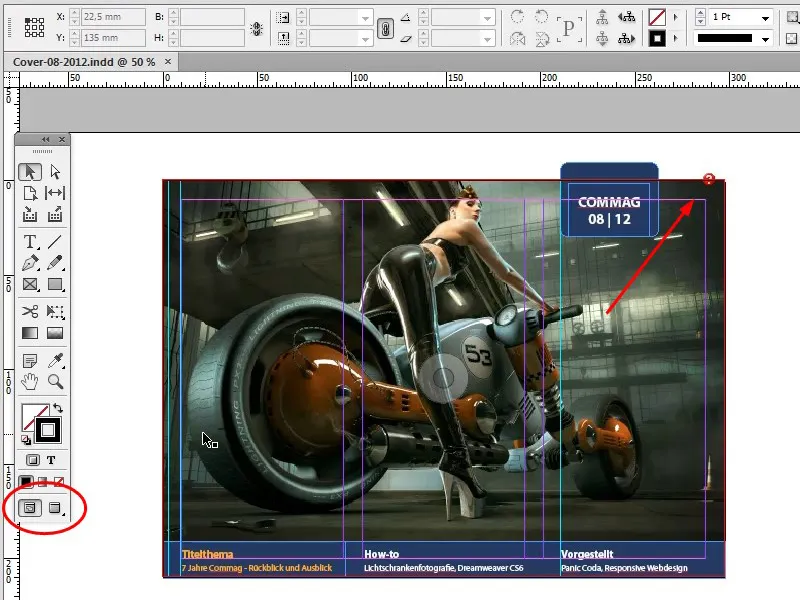
Steg 24
När ni för muspekaren över frågetecknet får ni en liten informationsruta som förklarar vilket fel som har uppstått samt hur ni kan åtgärda felet genom att dubbelklicka på det.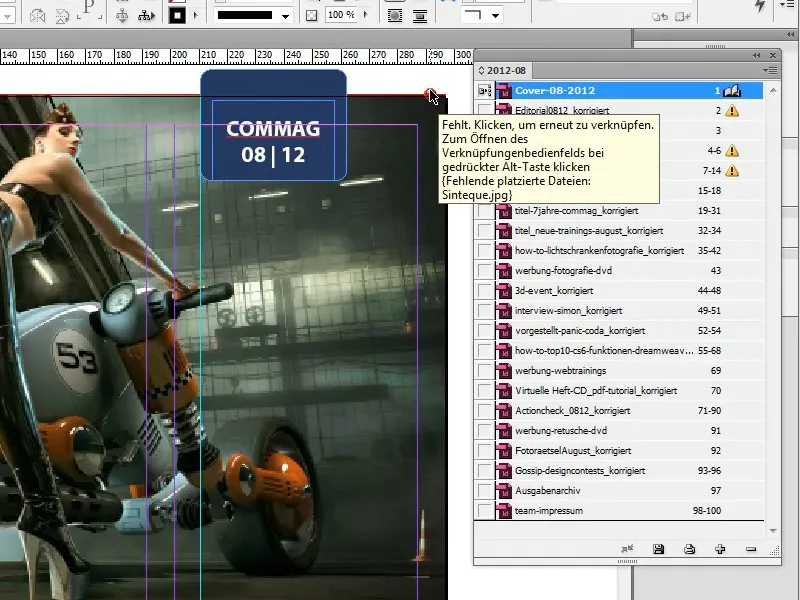
Steg 25
Med Alt-Klick öppnar ni Länkar-dialogen och kan där korrigera sökvägen till filen.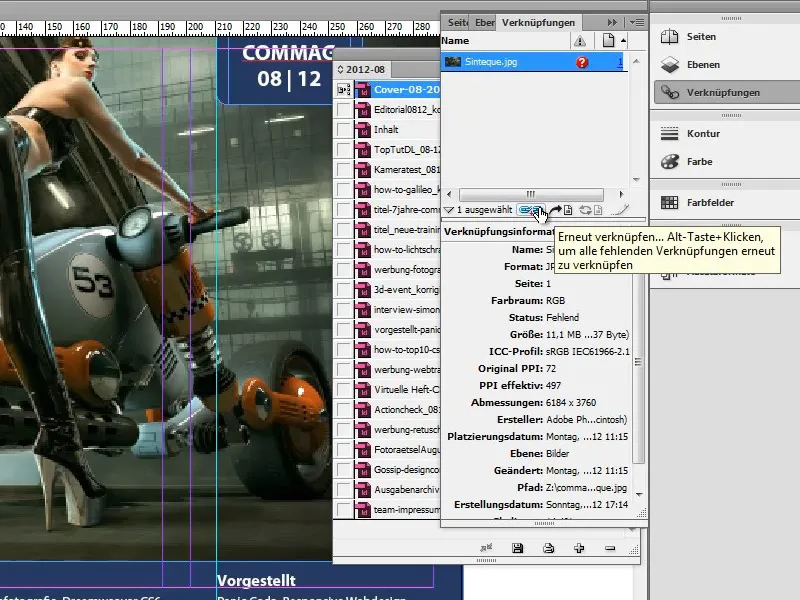
Steg 26
I det nedre vänstra hörnet av InDesign-arbetsytan ser ni den gröna punkten, symbolen för Preflight, som indikerar att det inte finns några fel.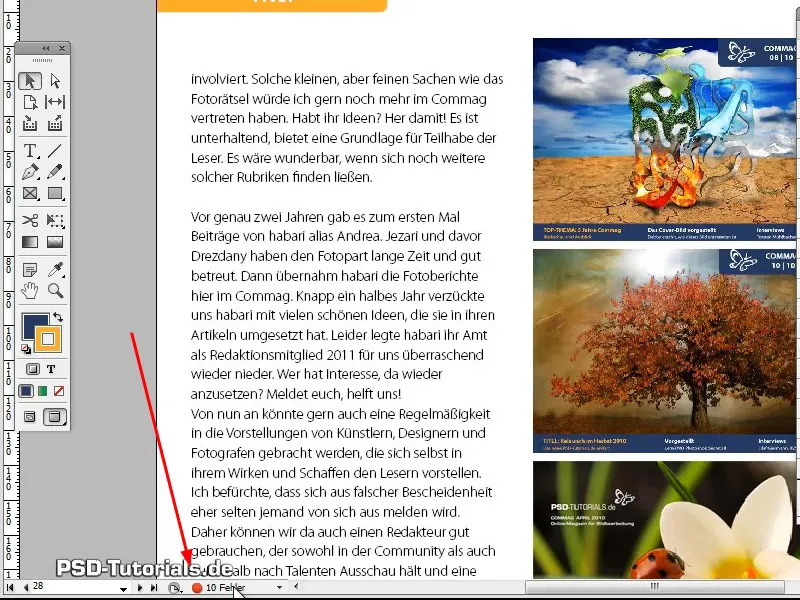
Steg 27
Om punkten är grön är allt i sin ordning, är den röd har InDesign hittat ett antal fel i dokumentet, vilket ni enkelt kan se genom att dubbelklicka på punkten.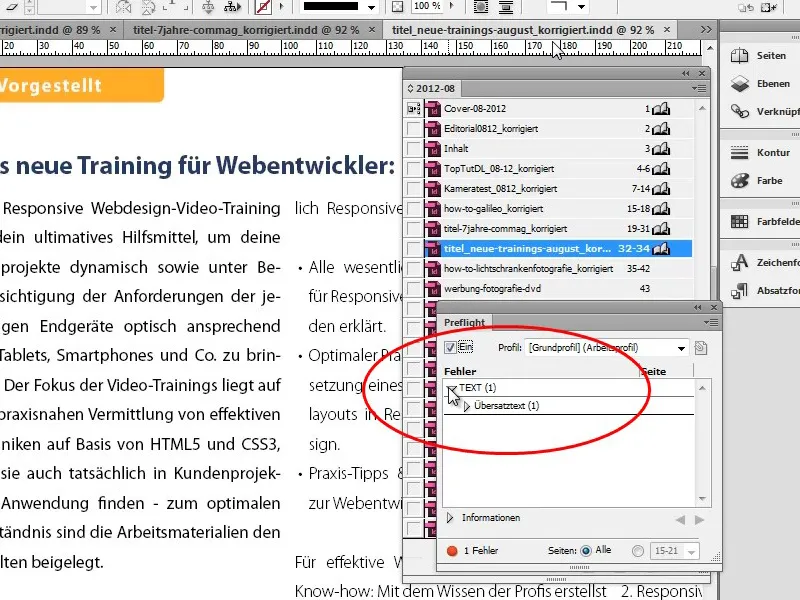
Steg 28
Ett dubbelklick på felet tar er direkt till det felaktiga området. Om en typografi upptäcks, som i nyheterna om det nya träningspasset, kan ni genom en dubbelklick på felet direkt hoppa till textramen och åtgärda typografin genom att antingen utöka textramen eller förkorta texten på ett lämpligt sätt.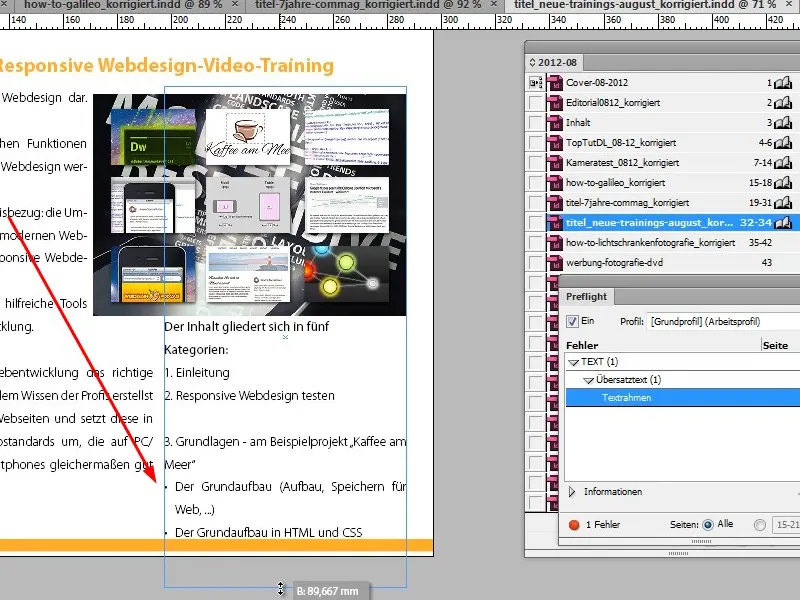
Steg 29
Adobe InDesign är också så intelligent att den upptäcker när flera bilder har flyttats till samma mapp. När ni sedan korrigerar den första länken, anpassar Adobe InDesign automatiskt alla andra länkar.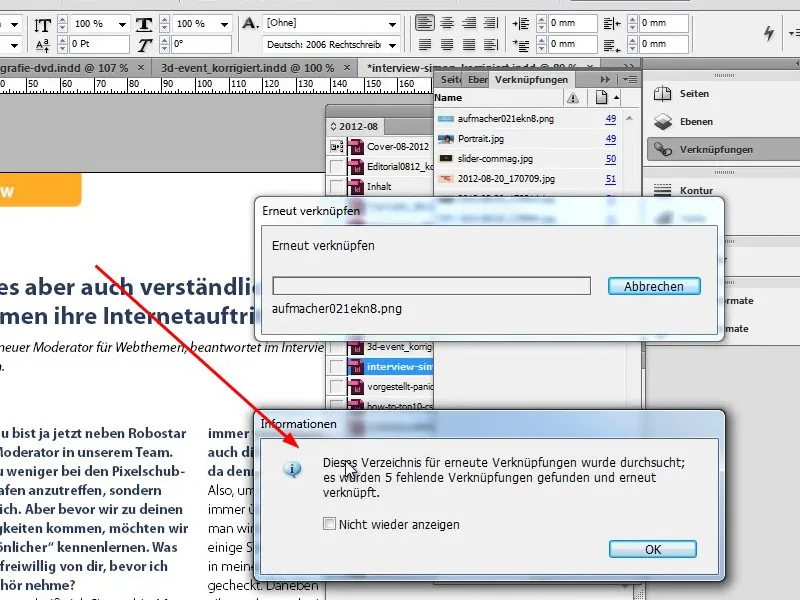
Steg 30
Saknade typsnitt visas också och ni kan använda Sök start eller Fortsätta söka för att se var detta typsnitt används i dokumentet, och ersätta det direkt med Byt alla.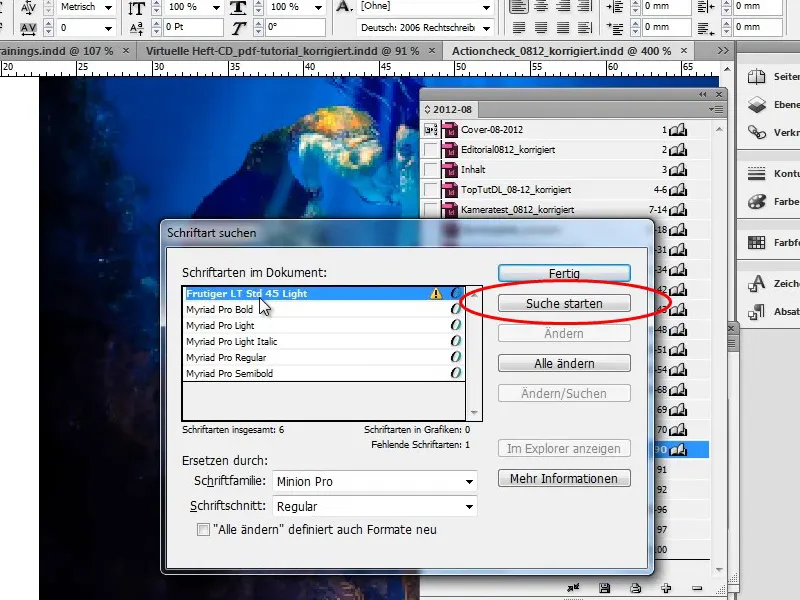
Steg 31
Särskilt när det gäller bilder är det viktigt att originalbilden finns tillgänglig, eftersom bilderna endast kommer att exporteras i originalkvalitet till PDF-exporten. Annars exporteras endast den lägre upplösningen av förhandsvisningen. Ni måste se till att alla bilder finns tillgängliga.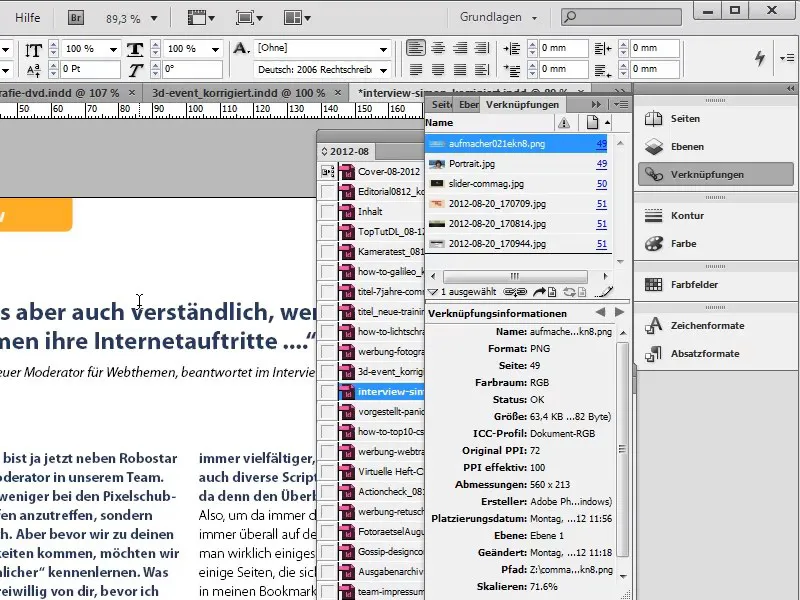
Steg 32
Som ett alternativ kan ni naturligtvis också bädda in bilderna i dokumentet. För att göra detta går ni till Länkar och kan via Kontextmenyn (högerklick) bädda in länkarna, det vill säga de kopplade bilderna, i dokumentet. Den totala filen blir dock betydligt större genom detta.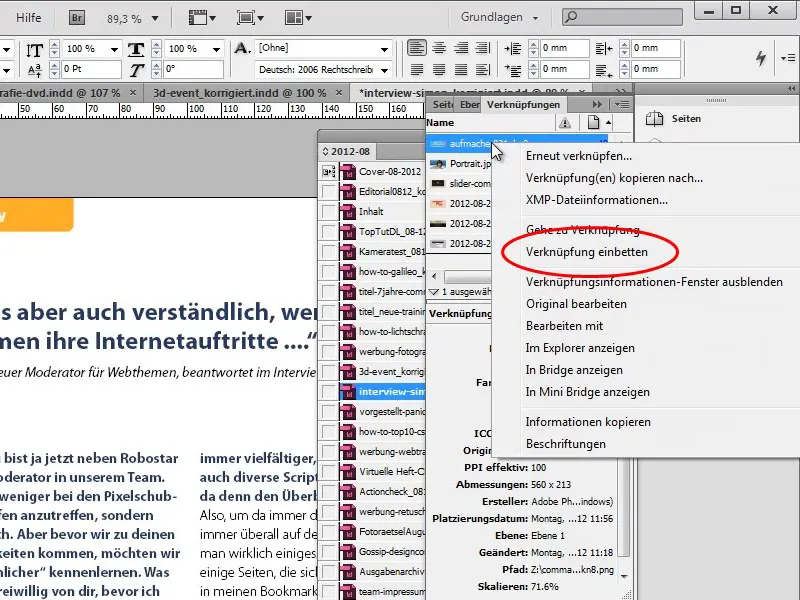
Steg 33
Processen kan när som helst göras ogjord via Länkar<upphäv inbäddning av länkar, om ni till exempel vill redigera en bild igen.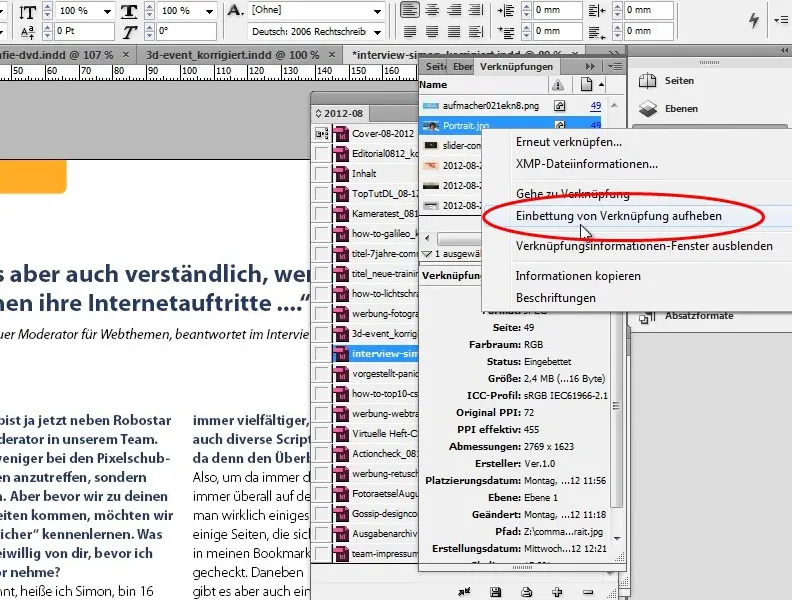
I den andra delen av handledningsserien är det dags för det riktiga arbetet. Vi kommer att skapa omslaget helt på nytt, skapa innehållsförteckningen på nytt och layouta intervjun på nytt.

